Te indicamos cómo puedes registrar a tus alumnos para que empiecen a jugar con CiberEMAT infantil
Para gestionar a tus alumnos debes tener el rol de Gestor de alumnos. Si no lo tienes contacta con tu administrador de myroom.
Para crear a tus alumnos accede a tu sesión de myroom y ve a la pestaña Alumnos:

Haz clic en Añadir alumnos:
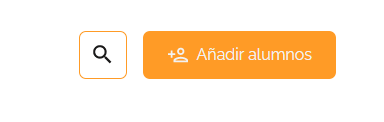
Tienes la opción de añadir los alumnos de uno en uno desde myroom, importarlos a todos de golpe desde un listado, o, en caso de que los tengas creados en Classroom, importarlos desde aquí(esta opción estará disponible próximamente):
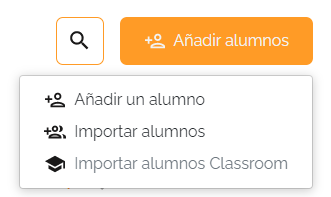
- Añadir un alumno. Selecciona esta opción para añadir solo a un alumno. Te aparecerá esta ventana para rellenar los datos con la información de tu alumno, y seleccionar la etapa Infantil:
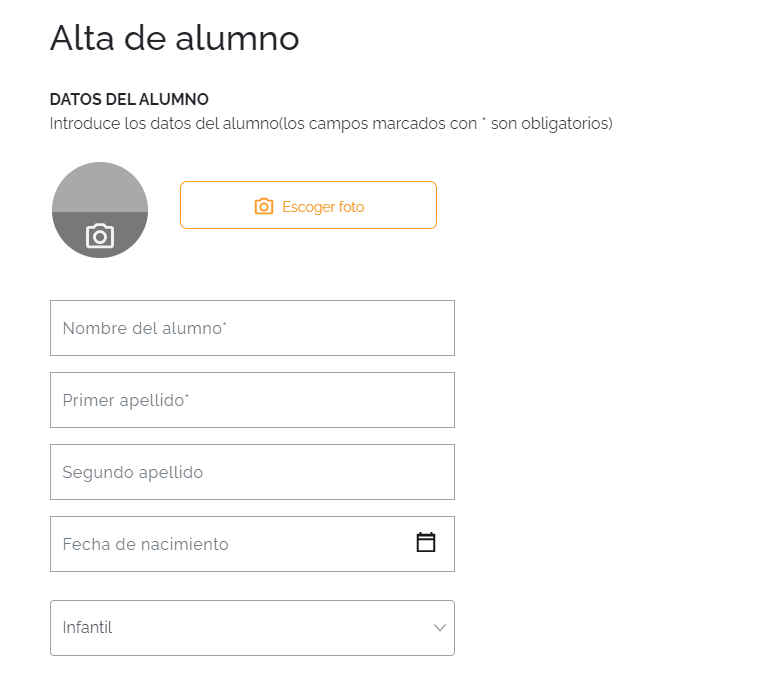
Añade los datos del padre/madre del alumno para que pueda acceder desde casa:
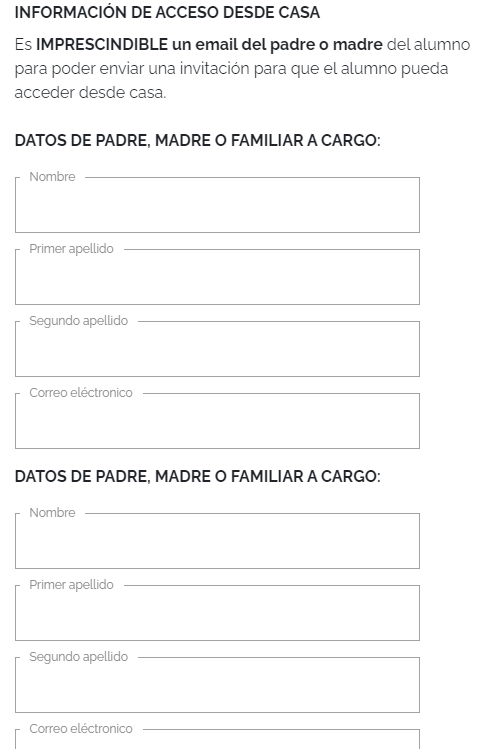
Ten en cuenta que el correo que introduzcas aquí será el que usen las familias para acceder a Ciberemat infantil desde sus casas. Cuando les envíes el correo de invitación desde el apartado Grupos, las familias recibirán un enlace para elegir contraseña y acceder.
El correo del alumno no puede compartirse en etapas distintas, por lo que si este correo ya está registrado en un alumno de primaria o secundaria, el alumno de infantil no podrá acceder. Añade un correo distinto para que pueda activarse.
Haz clic en Guardar, y tu alumno se habrá creado correctamente:
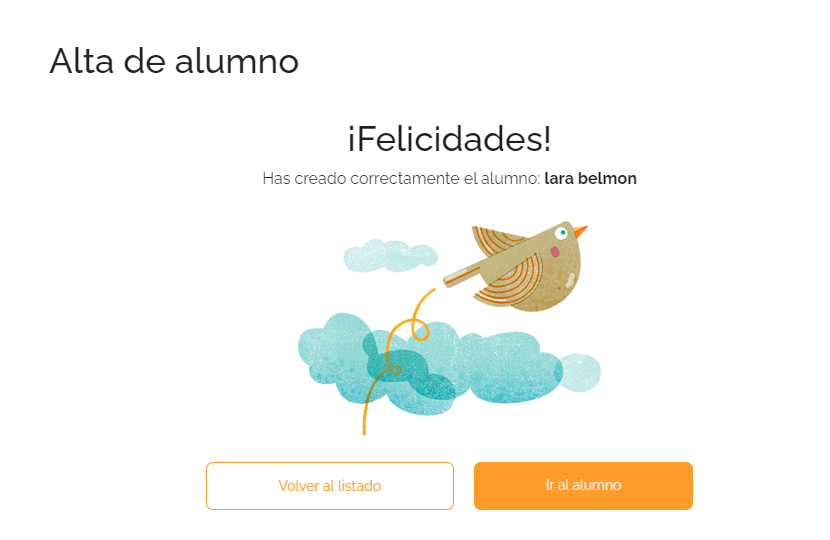
2. Importar alumnos. Con esta opción puedes subir a tus alumnos de golpe. Para ello, primero selecciona su etapa:
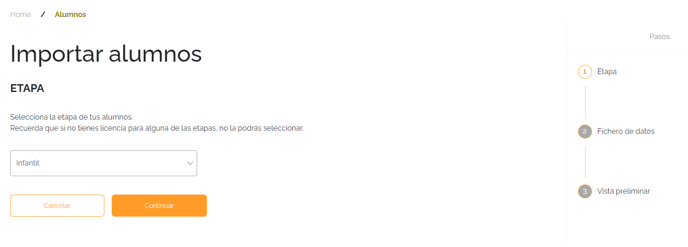
A continuación, te indicamos el formato que debes seguir para dar de alta a todos tus alumnos. Tienes la opción de descargar una plantilla en la que ya tienes el formato propuesto para facilitarte la creación del listado:
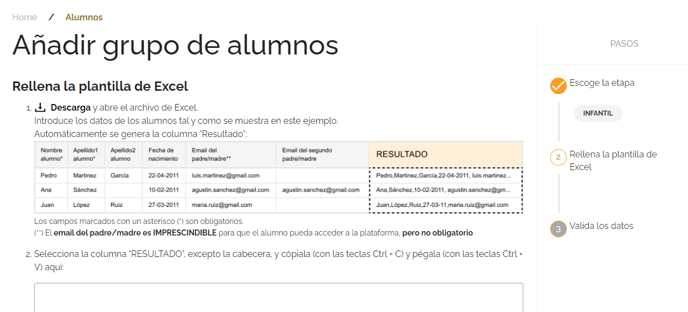
Si haces clic en plantilla se descargará un excel en el que solo tendrás que introducir el nombre y apellido de tus alumnos, así como el email del padre/madre, y se generará en el campo resultado el formato que deberás copiar y pegar en myroom:

Pega el resultado en el campo y haz clic en Continuar:
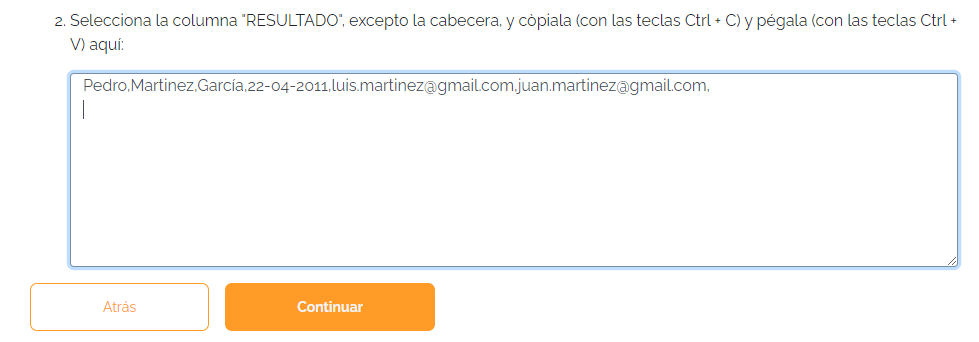
Revisa que los datos de la importación que has hecho sean correctos. La plataforma te indicará si hay algún error-por ejemplo, si algún nombre de usuario que has creado ya existe en nuestra base de datos; en ese caso, tendrás que editarlo-.
Haz clic en Importar si está todo correcto:
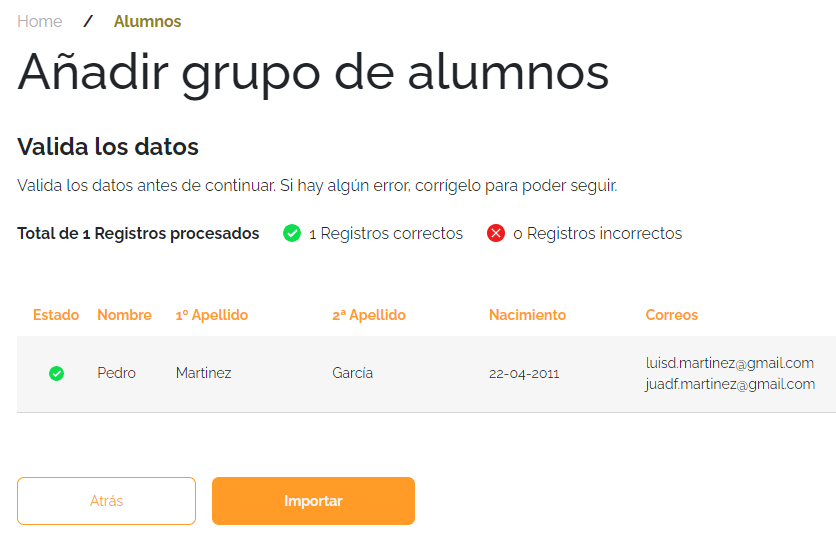
Tus alumnos se han creado correctamente. ¡No olvides enviarles la invitación para el acceso del padre/madre!
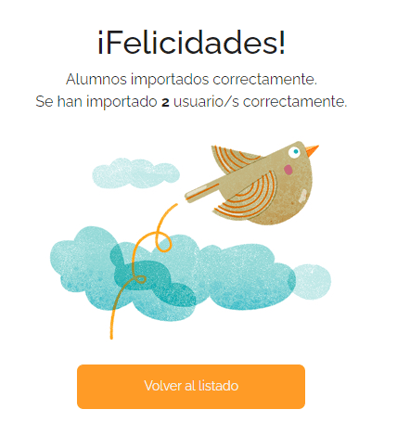
Una vez creado, verás que a tu alumno se le habrá asignado de forma automática un nombre de usuario; este se compone del nombre.apellido+número para que puedas identificarlo, por ejemplo, si tienes dos alumnos con el mismo nombre y apellido. El alumno no necesitará este nombre de usuario para acceder.

3. Importar alumnos desde Classroom. (opción disponible próximamente)
Una vez ya tengas a tus alumnos dados de alta en myroom, es hora de añadirlos a un grupo.
